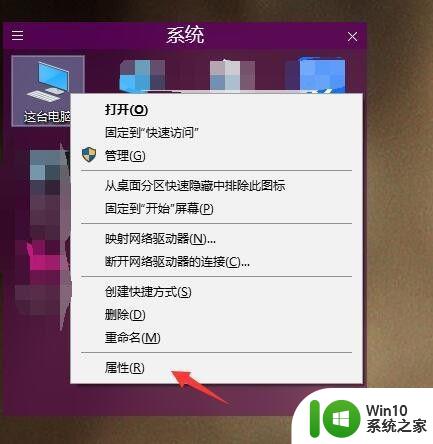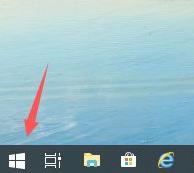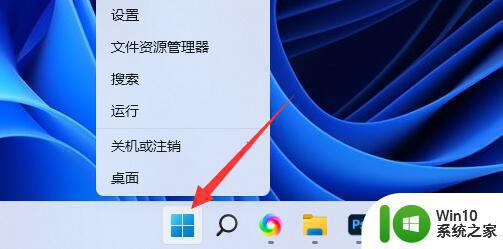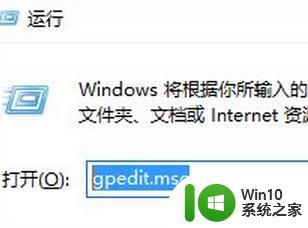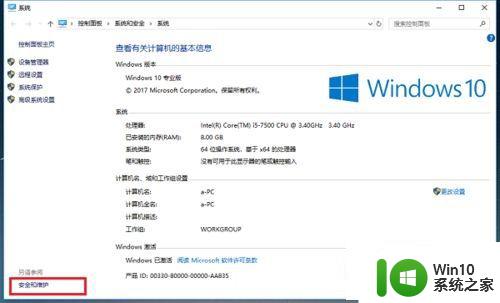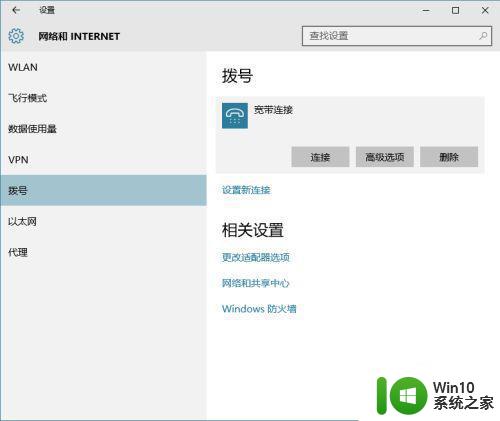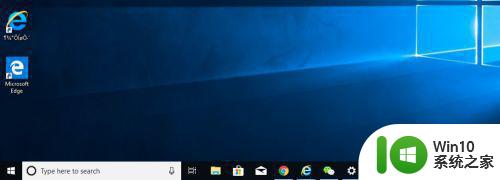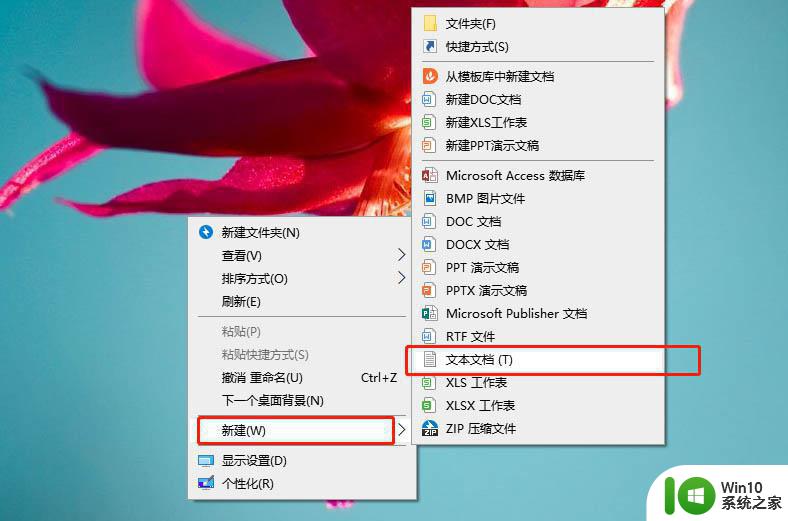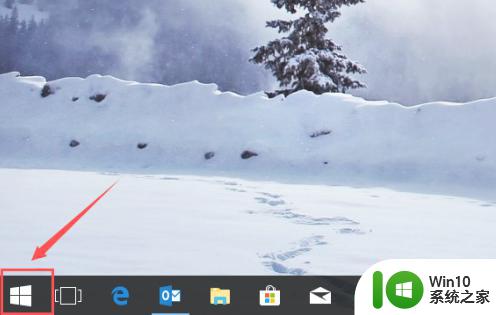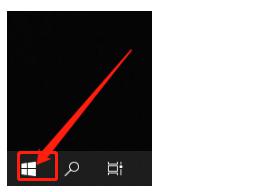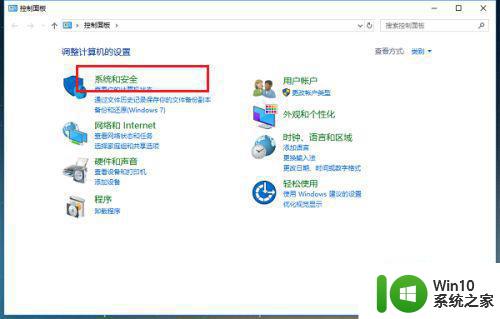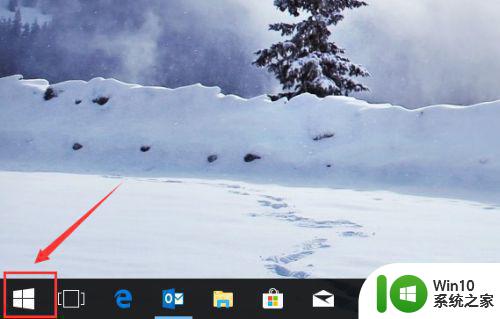win10某个软件无法打开怎么办 如何解决win10部分软件无法打开的问题
更新时间:2023-06-05 15:02:43作者:jiang
win10某个软件无法打开怎么办,随着Windows 10在全球范围内的广泛应用,越来越多的用户遭遇到了无法打开某些软件的问题,这些软件往往是用户工作、学习或娱乐中必不可少的,因此这样的问题给用户带来了很大的困扰。在本文中我们将为您介绍一些常见的原因和解决方法,旨在帮助您快速恢复软件的正常使用。
具体步骤如下:
1、鼠标点击开始按钮。
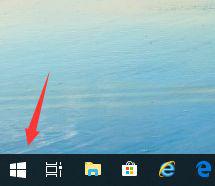
2、进入开始菜单,点击windows 系统文件夹。
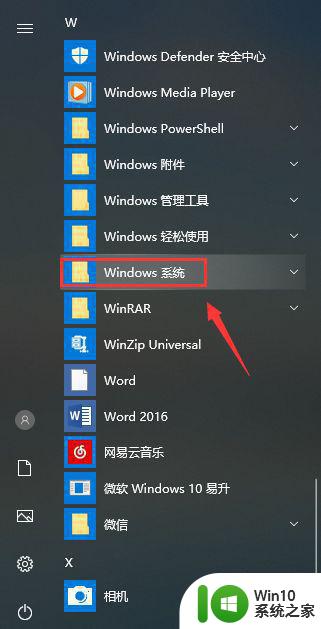
3、右键单击命令提示符--更多--以管理员身份运行。
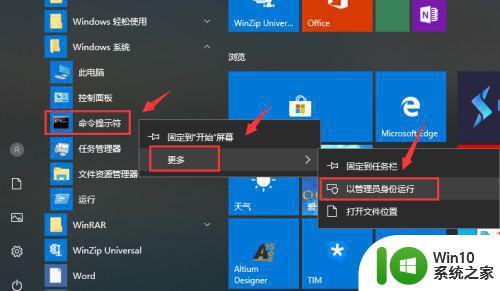
4、进入命令提示符,输入netsh winsock reset回车。
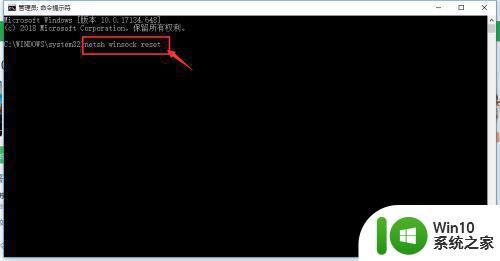
5、等待重置完成,提示成功后关闭命令提示符。
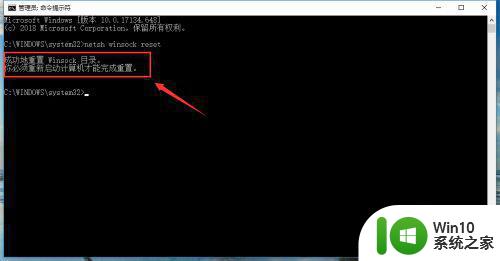
6、点击开始按钮,选择重启。
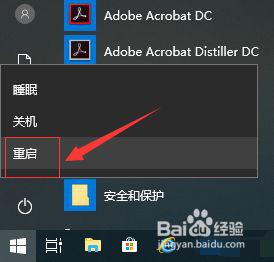
7、重新启动后,打开你的QQ或其它应用就可以正常打开呢。
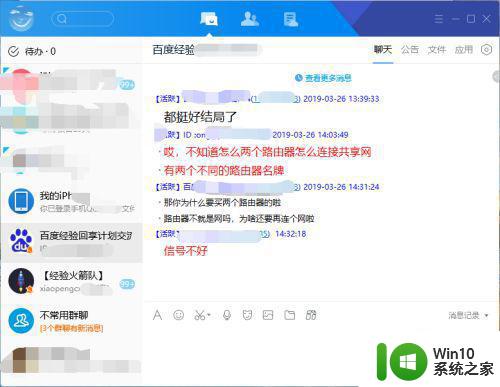
以上是Win10操作系统下某个软件无法打开的解决方法,如果你遇到了这种情况,可以按照以上操作进行解决,非常简单快捷。